
时间:2021-07-05 23:49:29 来源:www.win10xitong.com 作者:win10
win10系统对于大家来说都非常熟悉了,在使用的时候会遇到各种问题,就像win10系统如何创建家庭组的情况。一般来说新用户在遇到了win10系统如何创建家庭组的情况就不知道该怎么处理了,那我们该如何做呢?我们只需要下面几个简单的设置1、打开控制面板,将左上角的“查看方式”选择以“小图标”查看,找到并打开“家庭组”。2、浏览“家庭组”的注意内容,点击“创建家庭组”然后点击“下一步&rdquo就行了。下面就由小编给大家带来win10系统如何创建家庭组的操作教程。
1、打开控制面板,将左上角的“查看方式”选择以“小图标”查看,找到并打开“家庭组”。
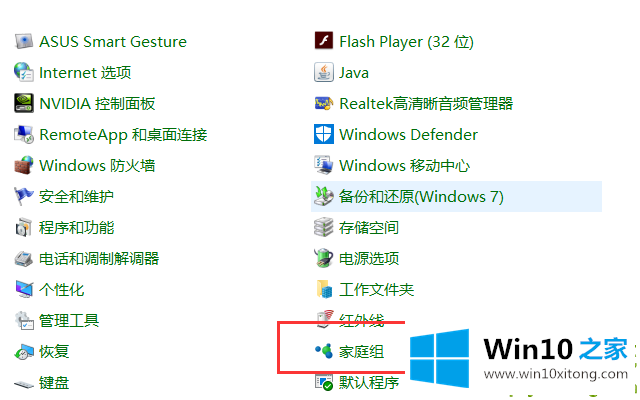
2、浏览“家庭组”的注意内容,点击“创建家庭组”然后点击“下一步”。
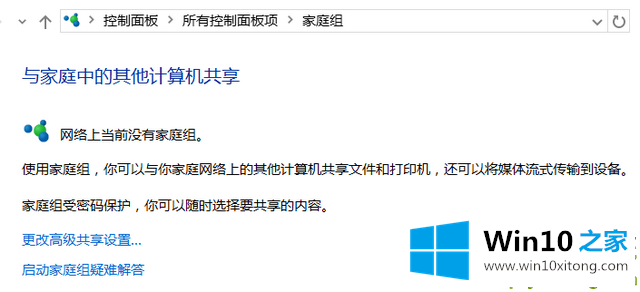
3、设置共享内容以及共享设备,权限设置完成后点击“下一步”。
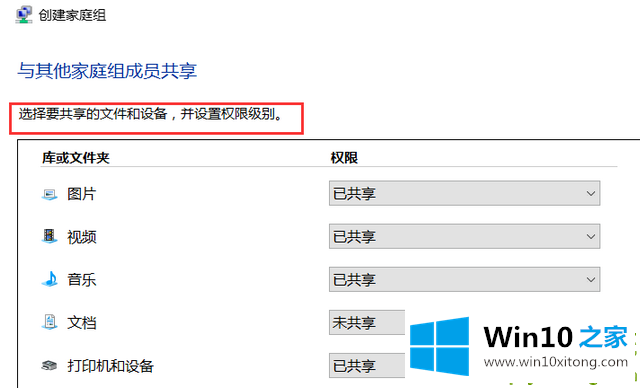
4、等待家庭组的创建,可以中途取消。
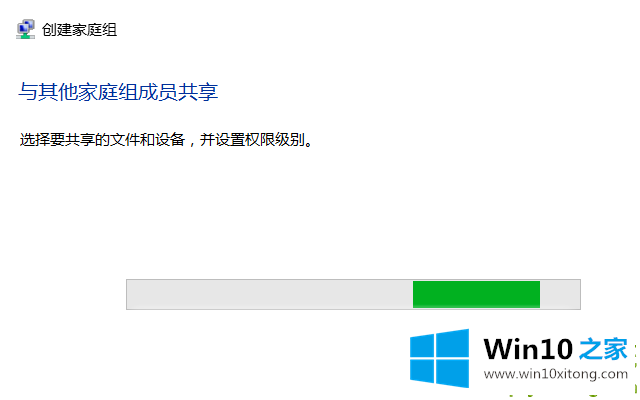
5、创建完成后出现密码,该密码用于添加其他设备进入家庭组。现在家庭组就创建完成了。
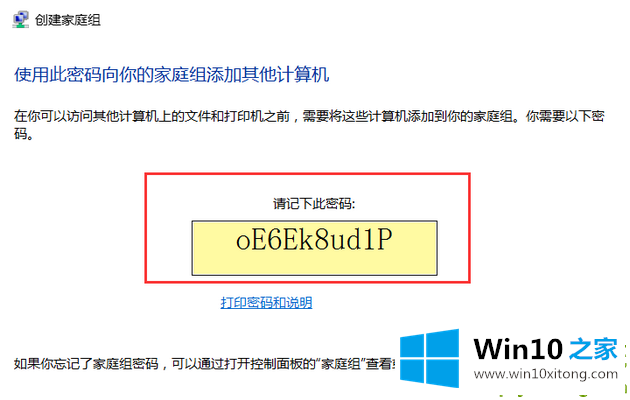
以上就是win10系统中家庭组的创建方法。
许多朋友都遇到了win10系统如何创建家庭组的问题,只需要按照上面小编说的方法去做,就可以解决,今天的内容到这里就结束了,如果问题还不能得到解决,可以用重装系统的办法进行解决,windows系统下载可以继续关注本站。